De ce camera web nu face fotografii în VKontakte? Cum să sunați la VKontakte. Pot exista trei opțiuni
Din păcate, de foarte multe ori avem de a face cu diverse probleme. De exemplu, camera web poate să nu funcționeze și apar adesea probleme cu microfonul. Uneori nu se aude sau intermitent Toate aceste probleme pot fi rezolvate. În această chestiune, este important să fii atent și să cunoști câteva aspecte ale funcționării diferitelor dispozitive.
Problemă
Nu veți putea afla imediat de ce camera web nu funcționează. Pot exista multe motive pentru această problemă. Prin urmare, este important să înțelegeți pas cu pas ce s-a întâmplat cu dispozitivul dvs. și de ce sistemul nu dorește să interacționeze cu acesta.
Problema în sine se poate manifesta și în mai multe moduri. În primul rând, utilizatorul poate vedea o notificare de eroare. În al doilea rând, puteți observa că sistemul nu vede deloc dispozitivul. În al treilea rând, camera web nu funcționează pe computer din cauza defecțiunilor sistemului.
Examinare
Înainte de a vă da seama de ce camera web nu funcționează, trebuie să verificați dispozitivul în sine. Primul lucru pe care se recomandă să îl faceți este să verificați funcționalitatea. Dacă dispozitivul nu funcționează corect pe un computer, trebuie să încercați să îl conectați la alt sistem. Dacă tot nu răspunde deloc, cel mai probabil este pur și simplu defect.
În continuare, va trebui să înțelegeți performanța computerului. Pot exista conectori care nu funcționează, la care conectarea nu dă niciun rezultat. Prin urmare, mulți recomandă comutarea camerei web de la un port la altul pentru a elimina această problemă. Puteți încerca să vă conectați la acest port alt dispozitiv.
De exemplu, cel mai adesea internetul este conectat prin interfață USB. Prin urmare, puteți încerca să conectați o unitate flash USB. Dacă sistemul vede unitatea, atunci cel mai probabil camera web este defectă.
Apoi, ar trebui să verificați dacă există erori de sistem. Este important să rețineți că web-ul poate funcționa complet și corect doar într-o singură aplicație. Dacă rulați mai multe programe similare, camera web poate deveni confuză și nu se poate conecta deloc.
Dacă camera web nu funcționează într-o anumită aplicație, dar funcționează în toate celelalte programe, atunci problema este în utilitar. Va trebui să găsiți un înlocuitor pentru acesta sau să contactați asistența, dacă este disponibil.
Problemă comună
Ce să faci dacă camera web de pe computer nu funcționează? Dacă știți sigur că problema nu se află în dispozitivul în sine, ci în sistem, atunci aici trebuie să reveniți la verificările descrise mai sus.

Mai întâi, încercați să conectați dispozitivul la alt computer. Dacă este afișat corect acolo, atunci ar trebui să reveniți la sistemul problematic. Evident, dacă camera web funcționează bine pe alt PC, atunci problema este cel mai probabil la drivere.
Aceasta este cea mai frecventă problemă diverse dispozitive, inclusiv camere web.
Șoferii
Deci, dacă camera web nu funcționează, atunci trebuie să verificați disponibilitatea driverelor și funcționalitatea acestora. De obicei, la instalarea unei versiuni licențiate a sistemului de operare, aceasta vine cu număr mare diverși șoferi pt diferite dispozitive. Pe lângă „lemnele de foc” obișnuite de pe o placă de sunet sau video, puteți instala software pentru o cameră web.
Chiar dacă sistemul de operare nu includea driverele necesare, cel mai adesea, prin conectarea unei camere web la un computer, sistemul colectează informații despre dispozitiv și instalează independent software-ul necesar. Aproape toate produsele noi moderne funcționează pe principiul „plug and play”.
Când sistemul instalează driverele, camera web în sine începe să funcționeze fără ajutor sau intervenție a utilizatorului.

Apropo, dispozitivele similare anterior includeau discuri speciale. De exemplu, chiar și la cumpărare mouse-ul computerului A trebuit să instalez drivere pe el pentru a funcționa corect. Același lucru s-a întâmplat și cu alte dispozitive. Acum, din cauza universalității sistemelor de operare, astfel de procese și-au pierdut relevanța. Dar, din păcate, este posibil ca dispozitivul să nu funcționeze corect în toate cazurile.
Excepții
Ce să faci dacă camera web nu funcționează? Această întrebare este pusă de obicei de acei utilizatori care au achiziționat un dispozitiv de la un producător puțin cunoscut. Defecțiunea sistemului apare, de asemenea, mai rar.
În acest caz, există o singură soluție la problemă: găsiți, descărcați și instalați singur fisierele necesare pentru funcționarea dispozitivului. Ce trebuie făcut pentru asta? Este bine dacă producătorul camerei web are propriul site web. Apoi puteți merge la acesta, specificați modelul dispozitivului și instalați fișierele corespunzătoare.
Dacă nu există nicio resursă oficială, puteți încerca să introduceți modelul camerei web în căutare și să căutați drivere pe forumuri.
De asemenea, vei avea noroc dacă a existat un disc în cutie împreună cu dispozitivul. În acest caz, puteți instala toate driverele necesare de acolo. Deși majoritatea computerelor sunt acum produse fără unități de disc, iar aceasta este o altă problemă. În acest caz, va trebui să găsiți un computer care are o unitate de disc, să instalați discul acolo și să copiați totul fisierele necesare pe o unitate flash.
De asemenea, merită să ne amintim câteva nuanțe. De exemplu, cel mai bine este să instalați drivere înainte de a conecta dispozitivul la computer. De asemenea, dacă descărcarea software-ului nu rezolvă problema, cel mai probabil dispozitivul este defect. Poate fi necesar să aruncați o privire mai atentă și să observați unele daune fizice ale carcasei, butoanelor sau cablului.
Skype
Se întâmplă ca camera web să nu funcționeze în Skype, dar să funcționeze în alte programe. Aceasta este o problemă comună împreună cu erorile de microfon și căști.

Merită spus că acest program a fost mai popular înainte decât este acum. A fost folosit de mulți jucători și utilizatori pentru muncă și studiu. Acum, majoritatea jucătorilor au trecut la Discord, reducând semnificativ audiența totală a utilizatorilor Skype.
Respingerea acestui program se datorează în mare parte nenumăratelor sale erori. În primul rând, problema cu camera web care nu funcționează pe Skype este destul de comună. Odată cu asta, întâlnesc adesea și defecțiuni la căști și microfon. În plus, mulți utilizatori au întrebări despre calitatea comunicării. Toate acestea au dus la o scădere a audienței odată cu apariția altor programe similare.
Dacă observați că conexiunea web funcționează peste tot, cu excepția Skype, trebuie să verificați câteva nuanțe. Poate problema este cu driverele. Pentru a-l exclude, trebuie să suni linie de comandă folosind combinația de taste Win + R Apoi, introduceți comanda „devmgmt.msc”. Acest lucru vă va duce rapid la meniul Device Manager.

În lista tuturor dispozitivelor conectate la sistem, trebuie să găsiți dispozitivul de procesare a imaginii. Apoi trebuie să mergeți acolo și să găsiți camera web. Dacă o cameră web este conectată la sistem, atunci un dispozitiv va fi afișat aici. Dacă există erori cu driverele și software, apoi lângă numele dispozitivului va fi un semn de exclamare, o cruce sau alte diferite marcaje.
Trebuie să faceți clic clic dreapta mouse-ul pe numele dispozitivului, deschideți proprietățile acestuia. Dacă totul este în ordine, sistemul va spune utilizatorului că dispozitivul funcționează corect. Dacă observați alte notificări în tabelul de stare a dispozitivului, înseamnă că va trebui să actualizați sau să reinstalați driverele. Pentru a face acest lucru, trebuie să eliminați driverul care nu funcționează. Pentru a face acest lucru, reveniți la lista dispozitivelor de procesare a imaginilor, faceți clic dreapta pe numele camerei web și faceți clic pe „Șterge”.

Apoi, trebuie să accesați site-ul web oficial al producătorului dispozitivului sau să găsiți drivere pe forumuri și alte resurse. Apoi descărcați și instalați-le. Unii utilizatori recomandă instalarea program special Pentru căutare automatăşoferii.
Aplicații pentru camere web pentru computer
Dacă dispozitivul a venit cu un disc software, atunci cel mai probabil aveți deja un program similar care vă va ajuta să extindeți capacitățile dispozitivului. Dar dacă nu există, atunci îl puteți instala separat de Internet.
Programele pentru configurarea unei camere web pot diversifica comunicarea cu utilizatorul. Puteți nu numai să modificați culoarea, luminozitatea, contrastul și alți indicatori ai imaginii, ci și să adăugați elemente de animație, să schimbați imagine de fundalși decorează poza în toate modurile posibile.
Există utilități care implementează un sistem de securitate. De exemplu, puteți conecta o funcție care va permite utilizatorului să meargă pe diferite site-uri prin scanarea feței sale. De asemenea, puteți activa funcția senzor de mișcare pentru a seta urmărirea și detectarea mișcărilor în fața camerei. Există chiar și moduri în care dispozitivele instalate pot fi trimise alarme.
Exemple de programe
Există multe programe pentru configurarea unei camere web. De exemplu, WebcamMax poate fi instalat pentru a face glume sau a amuza prietenii. Utilitarul adaugă multe efecte de animație, poate înlocui fețele utilizatorilor cu altele sau poate insera o linie târâtoare.

Dar există puține programe similare de ajustare a imaginii. Majoritatea utilităților sunt concepute pentru supraveghere video sau comunicare generală. De exemplu, WebCam Monitor vă va transforma rapid sistemul într-o platformă de supraveghere video. Pentru a face acest lucru, puteți seta perioada de timp de înregistrare, puteți seta fotografierea continuă sau înregistra mișcările.
Acum vă voi învăța cum să faceți fotografii de pe o cameră web pentru a le publica pe VKontakte.
De ce avem nevoie
Un computer cu o cameră web conectată sau un laptop. Aproape fiecare model are o cameră încorporată. După aceea, tot ce trebuie să faci este să mergi la retea socialași poți să te apuci de treabă.
Cum să faci o fotografie de pe o cameră web VKontakte
Să ne uităm la cele două opțiuni - sunt foarte asemănătoare.
Actualizați-vă fotografia de profil
Accesați pagina dvs. și plasați mouse-ul peste avatar. Va apărea un meniu suplimentar. În ea selectăm elementul „Actualizează fotografia”.

Vi se poate cere să lansați manual Adobe Flash Player - faceți acest lucru.

Acum trebuie să activați accesul la cameră. Pentru a face acest lucru, setați comutatorul pe „Permite” și închideți fereastra pop-up.

Prindem un unghi potrivit și apăsăm butonul „Fă o poză”. Fotografia va fi creată. Dacă sunteți mulțumit de el, faceți clic „Salvați și continuați”. Dacă nu, faceți clic pe butonul „Eliminați fotografia”. Și o facem din nou.

Acum din imaginea finală selectăm zona pe care dorim să o folosim pentru avatar (vezi). Selectați zona dorită, apoi faceți clic „Salvați și continuați”.

În pasul următor facem același lucru pentru miniatură. Când ați terminat, faceți clic pe butonul „Salvați modificările”.

O fotografie de pe camera web va fi făcută și plasată în album „Fotografii de pe pagina mea”.
Facem o fotografie de pe camera web și o trimitem într-un mesaj
Deschide un dialog cu de către utilizatorul dorit(cm. ). În partea de jos a ecranului, plasați cursorul peste pictograma agrafă. Selectați „Fotografie” din meniul drop-down.

Nu cu mult timp în urmă am scris un articol despre cum să dai apeluri. Și după ce am aflat că administrația site-ului VKontakte a „atașat” și o astfel de funcție site-ului lor, am decis să-l dau seama și să vă explic, cum să apelezi la VKontakte.
Vreau să spun că am testat doar opțiunea conversațională. La momentul scrierii, proiectul este în testare alfa, ceea ce înseamnă că este posibil să aveți mari dificultăți în comunicare. Totuși, am reușit să sun și să vorbesc cu prietenul meu.
Și deci să începem. Pentru a ne suna vom avea nevoie cont VKontakte. Actualizarea pasului următor adobe flash player. Am scris cum să facem acest lucru în articol.
Și așa, după operațiunile de mai sus, putem încerca în sfârșit să sunăm. Pentru a face acest lucru, accesați pagina persoanei pe care vrem să o contactam.

Ne interesează butonul de trimitere mesaj de sub fotografie. Alături, recent, a existat un buton cu imaginea unei camere web, când facem clic pe el, apare o fereastră în care trebuie să facem câteva setări. (Dacă citiți un articol similar despre colegii de clasă, atunci vă puteți descurca singur)
Efectuăm setările așa cum se arată în figura de mai jos.

Faceți clic pe Permite și rețineți, apoi pe Închidere.
După toate setările, ar trebui să vă puteți conecta cu interlocutorul dvs. Dacă merge bine, vă veți auzi și poate chiar vă veți vedea. Fereastra de conversație este foarte asemănătoare cu fereastra de vizionare video. Afișează videoclipul sau fotografia interlocutorului în mijloc, iar în jos: butonul de oprire. microfon, pornit sau oprit video, controlul volumului și, în partea dreaptă, extindeți-vă la pagina completă.
Și acum vreau să arăt cum va arăta fereastra dacă te sună.

Vizualizare fereastră „Te sună”
Afișează o fotografie, precum și două butoane pentru a răspunde sau a respinge. Faceți clic pe răspuns și bucurați-vă!
Asta e tot pentru tine, nik-tut.
Pune întrebări în comentarii.
Așadar, astăzi vom afla de ce camera dvs. web (pe un laptop sau computer) nu funcționează. După aceasta, vom încerca să corectăm situația și să readucem echipamentul la starea de funcționare. Adevărat, merită remarcat imediat unul fapt important- Există o mulțime de informații despre această problemă. Și dacă vă confruntați cu problema noastră astăzi, va trebui să vă „suflecați mânecile” și să vă aprovizionați cu destul de mult timp liber. La urma urmei, abia atunci vei putea să-ți dai seama calm de ce nu funcționează camera web. Astfel, să trecem repede la treabă și la discuții.
Șoferii
Ei bine, să începem cu poate cel mai frecvent motiv. Din fericire, poate fi eliminat destul de rapid și ușor. Chestia este că, dacă te întrebi de ce nu funcționează camera web de pe laptop sau computer, va trebui să verifici disponibilitatea unui pachet software special pentru echipamentul tău. Se numește șofer.
De regulă, fără șoferi, echipamentul nu va funcționa corect. La urma urmelor acest pachet programele și bibliotecile ajută la stabilirea „contactului” între camera web și sistemul de operare. De obicei, toate echipamentele conectate la un computer sunt livrate cu disc special. Conține toți driverele.
Gândește-te bine, ai instalat ceva de pe discul inclus când ai conectat camera? Nu? Atunci nu ar trebui să fii surprins că camera web nu funcționează. Conectați-l la computer, apoi introduceți discul în unitate și instalați. În continuare, va fi necesară o repornire - și toate problemele vor fi rezolvate.
Când nu există disc
Dacă problema constă tocmai în drivere și nu aveți discul (a fost pierdut sau nu a fost deloc inclus cu echipamentul), atunci va trebui să suferiți puțin pentru a obține succesul.
Din fericire, acum puteți descărca toate driverele necesare de pe Internet. Mai exact, de pe site-ul oficial al producătorului echipamentului dumneavoastră. Astfel, dacă știți de ce camera web nu funcționează (și motivul pentru aceasta este lipsa unui driver în sistem), atunci pur și simplu vizitați site-ul web al producătorului, găsiți acolo modelul camerei dvs. și apoi selectați-l pe al dvs. sistem de operare. Acum așteptați puțin - programul de instalare se va descărca.
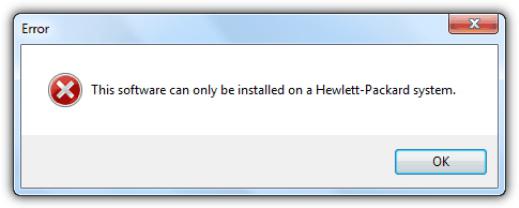
Când procesul este finalizat, rulați programul de instalare. Urmați instrucțiunile pentru a finaliza procesul de instalare a driverului. Apoi conectați camera pentru a testa și reporni computerul. De obicei, totul începe să funcționeze. Adevărat, dacă motivul nu este în alte scenarii. Ce altceva s-ar putea întâmpla? Să încercăm să ne dăm seama.
Echipament pentru persoane cu handicap
Dacă observați că camera web de pe computer (nu pe un laptop, acest lucru este important) nu funcționează, atunci este logic să verificați dacă o aveți pornită acest echipament. Chestia este că acum există multe tipuri diferite de modele de camere care necesită o manipulare specială. Și acest concept poate fi interpretat în două moduri.
Primul scenariu sunt acele camere care necesită pornire imediată după conectarea la computer. În stare de funcționare, de regulă, un indicator special al modelului începe să strălucească. De obicei verde. Sau arată ca o lumină de fundal obișnuită pentru a ajuta utilizatorul. Dacă utilizați un astfel de model, porniți-l înainte de a încerca să verificați cum funcționează camera web. Și apoi te poți bucura de rezultate.
A doua opțiune este nicio conexiune la computer. Da, diferite modele necesită o abordare diferită a acest proces, dar, cu toate acestea, „mașina” dumneavoastră trebuie să vadă echipamentul conectat. În cazurile cu Bluetooth, stabiliți împerecherea, iar cu camerele USB, pur și simplu introduceți cablul în priza corespunzătoare de pe computer. Asta e tot. Puteți verifica. Totul va funcționa dacă motivul este tocmai lipsa conexiunii echipamentelor. Și dacă nu, atunci ce? Să ne gândim mai departe.

Incompatibilitate
Dacă vă gândiți ce să faceți dacă camera web nu funcționează, atunci va trebui să acordați o atenție deosebită unui astfel de articol precum „Compatibilitate hardware”. La urma urmei, tocmai pentru că sistemul de operare este incompatibil cu camera foto pot apărea probleme.
În acest caz, va trebui doar să schimbați echipamentul. Sau reinstalați sistemul de operare la cel specificat în parametrii de compatibilitate. Apropo, de obicei sunt scrise pe cutie cu camera foto cu text aldine.
Sincer să fiu, utilizatorii preferă de obicei să cumpere hardware nou compatibil cu sistemul lor de operare. Atunci nu va trebui să vă dați seama de ce camera web nu funcționează. Și cu atât mai mult corectează cumva situația. Dar există și alte opțiuni pentru desfășurarea evenimentelor. Unele dintre ele sunt eliminate foarte, foarte repede. Dar altele sunt semne ale unor probleme serioase cu sistemul. Să le cunoaștem pe toate.
Resetați setările
Uneori, camera web (Windows 7 sau orice alt sistem de operare) nu funcționează din cauza faptului că pur și simplu resetați setările hardware. Acest lucru se poate datora mai multor motive - de la o defecțiune minoră a sistemului până la viruși serioși. Principalul lucru este același - camera refuză să funcționeze.
În adevăr, această situație se întâmplă destul de rar. Și dacă devine cauza defecțiunii echipamentului, poate fi eliminat rapid și ușor. Cum? Să ne dăm seama.

Primul pas este să găsiți locul unde sunt specificate dispozitivele de intrare/ieșire a datelor. Pentru a face acest lucru, faceți clic dreapta pe gramofon din bara de activități a desktopului (lângă ceas), apoi selectați „Dispozitive de înregistrare”. Microfoanele sunt de obicei afișate acolo. Dar dacă aveți o cameră cu un „micro” încorporat, atunci aceasta va fi afișată aici.
Apoi, faceți dublu clic pe modelul dvs., apoi selectați „Niveluri”. Acolo, reglați puțin volumul și apoi salvați modificările. Acum puteți testa funcționarea echipamentului. Practic, totul ar trebui să cadă la locul lor. În caz contrar, va trebui să suferi foarte mult timp cu alte opțiuni pentru desfășurarea evenimentelor. Și acum îi vom cunoaște.
Sistemul pirat
Dacă observați că camera web și alte echipamente conectate nu funcționează, atunci motivul poate fi că aveți un sistem de operare fără licență pe computer. Aceasta este exact ceea ce devine o problemă uriașă și semnificativă pentru majoritatea utilizatorilor. Ce să faci dacă te confrunți cu această situație?

Există două moduri. Primul este reinstalarea sistemului de operare. Puteți instala din nou versiunea piratată sau puteți cumpăra imediat o licență. După aceea, conectați echipamentul, instalați driverele și verificați dacă camera web funcționează. Nu? Apoi repetați procesul. Și așa mai departe până când obții succesul. Departe de cea mai bună abordare.
A doua opțiune este să eliminați driverele și apoi să le reinstalați. Într-adevăr, această metodă se dovedește a fi mai eficientă în majoritatea cazurilor decât reinstalarea sistemului de operare. În general, pentru a minimiza problemele, este mai bine să utilizați numai software cu licență. Inclusiv sistemul de operare. Ei bine, se pare că am rezolvat-o. Dar nu te grăbi să te bucuri. Avem câteva motive destul de serioase pentru care camera web nu funcționează. Și acum trebuie să le aflăm și să le rezolvăm.
Viruși
Dacă observați că camera web nu funcționează în Skype sau în orice alte programe, atunci motivul pentru aceasta poate fi cel mai frecvent atac de viruși. Din păcate, acum aproape fiecare utilizator se confruntă cu această problemă. Ce ar trebui să faci într-o astfel de situație?

Pentru început, va trebui să efectuați o verificare amănunțită a sistemului de operare pentru prezența diferitelor infecții ale computerului. Te va ajuta cu asta antivirus bun. De exemplu, Dr.Web sau Nod32. După finalizarea scanării, tratați toate obiectele periculoase. Orice lucru care nu poate fi tratat trebuie eliminat. În acest scop, în antivirus apare un buton special.
În continuare va trebui să-l curățați registru de sistem folosind CCleaner. Lansați aplicația, verificați toate secțiunile hard disk, precum și browsere. Faceți clic pe „Analiză”, apoi pe „Curățare”. Acum puteți reporni computerul și vă uitați la rezultat.
Dacă toate celelalte nu reușesc, cel mai bun lucru de făcut este să reinstalați sistemul de operare. În principiu, acesta este un rezultat complet evident al evenimentelor. La urma urmei, virușii sunt bine eliminați înainte de a ajunge la driverele hardware. De fapt, mai există două opțiuni pentru desfășurarea evenimentelor. Care anume? Să încercăm să descoperim totul.
Pentru laptopuri
Un motiv destul de comun pentru care camera web nu funcționează pe un computer este simpla lipsă a capacităților de suport pentru cameră a laptopului. Această problemă este relevantă pentru modelele mai vechi.
În acest caz, există și două metode de luptă. Primul este cumpărarea unui laptop nou. De preferință cu o cameră încorporată. Atunci practic nu vor fi probleme. Doar instalați driverele și totul va funcționa.
Al doilea este refuzul apelurilor video. Dacă nu poți trăi fără ele, va trebui să cauți un laptop de schimb. Dar mai este unul frumos punct interesant, care se referă la subiectul nostru de astăzi. Care anume? Acum îl vom recunoaște.

În aplicații
Dacă camera web nu funcționează în Skype și alte aplicații, dar toate celelalte opțiuni nu ți se potrivesc, atunci mai rămâne un singur lucru de făcut - verificați setările programului în care lucrați. În cazurile în care mai multe camere au fost conectate la computer, toate setările de funcționare pot fi resetate.
Lansați, de exemplu, „Skype”, apoi vizitați setările (secțiunea „Video”). Acolo setați modelul camerei de care aveți nevoie, reglați volumul microfonului și reglați calitatea imaginii. Acum trebuie doar să salvați modificările. Puteți încerca să discutați pe cameră. Totul ar trebui să funcționeze.
Timp de citire: 34 min
Camera web a câștigat o mare popularitate datorită accesibilității și ușurinței sale de utilizare, dar, ca orice lucru popular, pot apărea dificultăți cu ea, principala dintre acestea fiind defecțiunea echipamentului în sine sau, mai probabil, o defecțiune a software-ului.
De fapt, echipamentul are orice defecte sau se defectează mult mai rar decât defectează șoferii. În acest sens, în primul rând, ar trebui să faci totul metode posibile soluții la defecțiunile sistemului oferite în articol.
Camera web este parte integrantă a laptopurilor, netbook-urilor și a altor gadget-uri de acest tip, așa că în primul rând, mai ales dacă aveți calculator vechi, verificați dacă camera dvs. este pornită. Nu este neobișnuit ca dispozitivul de captare a imaginii să fie blocat, pentru a-l activa ar trebui să apăsați butonul corespunzător, dacă există unul, sau combinația de taste Fn + F1-12, numărul necesar variază în funcție de computerul dvs.
Înainte de a începe să rezolvați problema, ar trebui să analizați, poate că știți ce a cauzat ca camera web să nu funcționeze, de obicei: ați actualizat driverele pentru aceasta, ați instalat sau actualizat Windows la o versiune superioară. noua versiune, este posibil să fi fost deteriorări mecanice. După aceasta, puteți începe să luați măsuri pe baza informațiilor primite.
Diagnosticarea sănătății șoferului
De obicei, eșecul driverului este cea mai frecventă problemă, deoarece eroarea poate fi creată după orice actualizări sau chiar din senin. Aici ar trebui în primul rând, mai ales dacă situația a apărut fără motive vizibile, trebuie doar să reporniți computerul și camera web. În ciuda simplității sale, metoda funcționează și a salvat mulți utilizatori de procedurile de diagnosticare îndelungate.
După aceea, dacă repornirea nu ajută, ar trebui să rulați diagnosticarea în Device Manager - acesta este locul în care pot fi rezolvate cele mai multe probleme hardware.
1. Accesați „Panou de control” pentru a face acest lucru, deschideți meniul „Start” și găsiți elementul de care aveți nevoie;
2. Acum trebuie să mergeți la categoria „Sistem și securitate”;


În primul rând, ar trebui să căutați camera dvs. în secțiunea specială „Dispozitive de procesare a imaginii”. Dacă nu există, fiți atenți dacă aveți dispozitive necunoscute. Este posibil să descoperiți că nu se află în niciuna dintre opțiuni, apoi faceți clic pe fila „Vizualizare” și bifați caseta de selectare „Afișați dispozitivele ascunse”.

Puteți încerca, indiferent de rezultatul diagnosticului precedent, faceți clic pe fila „Acțiune” și faceți clic pe opțiunea „Actualizați configurația hardware”, după actualizare, problema poate fi rezolvată.
Restaurarea funcționalității driverului
Acum să ne uităm la problemele una câte una, dacă aveți o cameră web afișată în meniul corespunzător, ar trebui să verificați dacă există un buton „Activare” pe camera web, dacă nu, atunci:
1.Clic dublu clicîn funcție de dispozitivul dvs.;

2. Accesați fila „Driver”;
3. Vă rugăm să rețineți dacă butonul „Roll Back” este activ, dacă da, atunci îl puteți utiliza;

4. Faceți clic pe butonul „Actualizare” și verificați dacă există driverele necesare, de exemplu în memoria camerei web.
Dacă nu puteți utiliza pasul anterior, deoarece camera este desemnată ca echipament neidentificat, ar trebui să accesați site-ul web al producătorului laptopului sau camera în sine și să descărcați aplicația necesară. Este de preferat să utilizați drivere pe care le puteți găsi pe site-ul web al dezvoltatorului computerului dvs., deoarece uneori camera necesită programe speciale sau drivere modificate pentru a funcționa. De asemenea, unii producători, cum ar fi Lenovo, pot solicita aplicația Lenovo Settings, accesați fila Cameră și dezactivați Modul de confidențialitate.
Este mai bine să eliminați înainte de instalare versiunea veche aplicații de pe un computer, acest lucru se face și din fila „Driver” din „Device Manager”.
Restaurarea compatibilității driverului
Destul de des, driverul camerei web în sine devine învechit pe măsură ce sunt lansate altele noi. versiuni Windowsși, din această cauză, nu există compatibilitate cu aceste sisteme. În acest caz, ar trebui să utilizați site-ul web al producătorului camerei, dar se întâmplă că pur și simplu nu există drivere noi. Apoi instrumentul „Execută programe concepute pentru” vă poate ajuta. versiunile anterioare Windows":
1.Deschideți fereastra de căutare din bara de meniu Start;
2.Găsiți aplicația potrivită după nume, puteți introduce cuvântul celor anterioare;

3. Rulați funcția, de preferință cu drepturi de administrator;
4.După un timp, vi se va prezenta o listă, găsiți elementul dorit în ea sau utilizați elementul „Nu este în listă” și specificați calea manual;
5.Selectați opțiunea „Diagnosticare program”, apoi specificați versiunea sistemului cu care ar trebui să fie compatibil.
Există o posibilitate, cu excepția cazului în care aveți o cameră web încorporată, asta Port USB nu funcționează, încearcă să-l schimbi cu altul. Verificați vizual integritatea camerei web și a cablului acesteia, deoarece pot exista daune mecanice.
Dacă mai aveți întrebări pe tema „Camera web nu funcționează în Windows 7,8,10, cum să rezolvați problema?”, le puteți întreba în comentarii
